W Windows 10 Creators Update możesz włączyć tryb wyświetlania nocnego, który zmniejsza zmęczenie oczu podczas korzystania z komputera wieczorami oraz nocą. Na czym on polega i jak go włączyć?

Jeśli siedzisz do późna przy komputerze, to z pewnością zauważyłeś, że rozświetlony ekran potrafi razić w oczy, gdy w pokoju jest ciemno. Co więcej, niebieskie światło emitowane przez monitor utrudnia późniejsze zasypianie. Z tego powodu powstało wiele aplikacji, takich jak f.lux, które oferują automatyczną zmianę nasycenia barw i jasności ekranu. Teraz taka opcja jest wbudowana w system Windows 10.
Tryb wyświetlania nocnego w Windows 10
Tryb wyświetlania nocnego w Windows 10 ma za zadanie chronić wzrok, a także ułatwiać korzystanie z komputera o późnej porze. Siedząc w ciemnym pokoju i będąc bombardowanym jasnym, niebieskim światłem monitora możemy się tylko rozbudzić, a nie przygotować do snu. Takie warunki powodują, że późniejsze zaśnięcie jest bardzo trudne.
Rozwiązaniem, znanym już od dość dawna, jest automatyczna zmiana podświetlenia ekranu i barwy dominującej na cieplejszą. Cieplejsza temperatura kolorów sprzyja zasypianiu i zmniejsza negatywne efekty nocnych sesji przy komputerze. Dzięki trybowi wyświetlania nocnego w Windows 10 możesz zaplanować automatyczną zmianę kolorów w zależności od pory dnia i dostosować temperaturę barw.
Opcja ta jest dostępna po aktualizacji systemu Windows 10 do wersji Creators Update. Aby z niej skorzystać, wysuń menu Start i wybierz ikonę z kołem zębatym, aby wejść do ustawień. Następnie wybierz „System > Ekran”.
Po prawej stronie znajdziesz opcję „Wyświetlanie nocne”. Przesuń suwak z pozycji „Wyłączone” na „Włączone”.
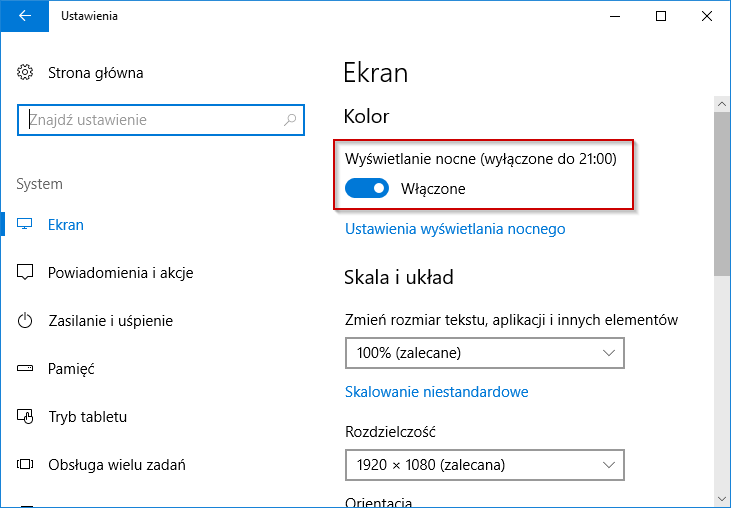
Kliknij w odnośnik „Ustawienia wyświetlania nocnego”, aby dostosować opcje tej funkcji. Pojawi się nowy ekran, na którym możesz wybrać temperaturę barw – możesz ustawić bardzo ciepłą paletę barw, pośrednią lub bardzo niską. Dzięki suwakowi możesz to dostosować bardzo dokładnie.
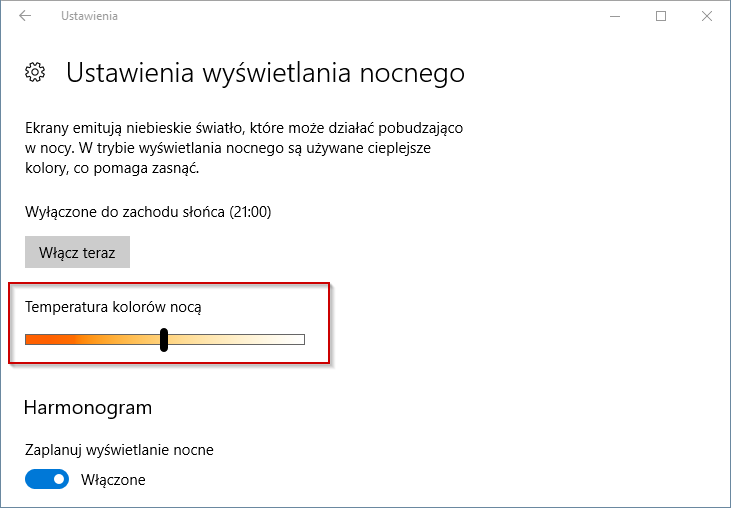
Oczywiście tryb nocny nie działa od razu. Jak wspomniałem, tego trybu używa się przede wszystkim wieczorem oraz w nocy, tak, aby nie przemęczać oczu przed snem. Domyślnie włączona jest opcja harmonogramu, dzięki której wyświetlanie nocne jest włączane i wyłączane na podstawie pory dnia.
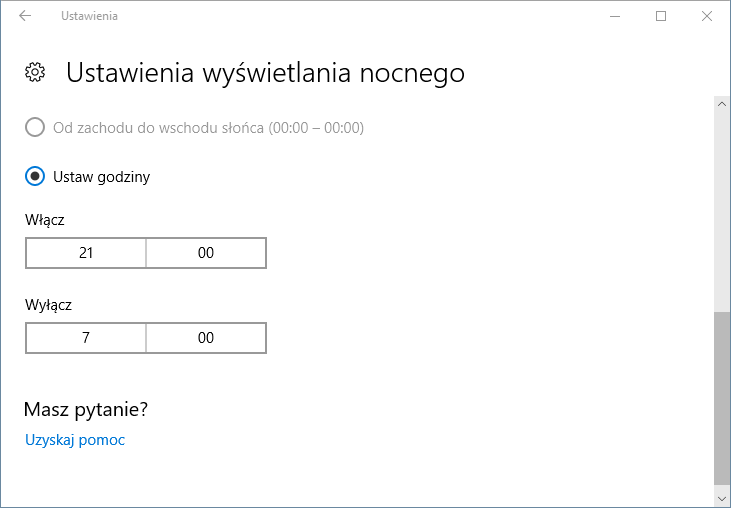
Domyślnie opcja ta działa w godzinach od 21:00 do 07:00. Możesz samemu wpisać godziny, pomiędzy którymi wyświetlanie nocne ma działać. Istnieje także możliwość automatycznego dostosowania czasu na podstawie zachodu i wschodu słońca, ale wymaga to włączonych usług lokalizacyjnych w systemie.
